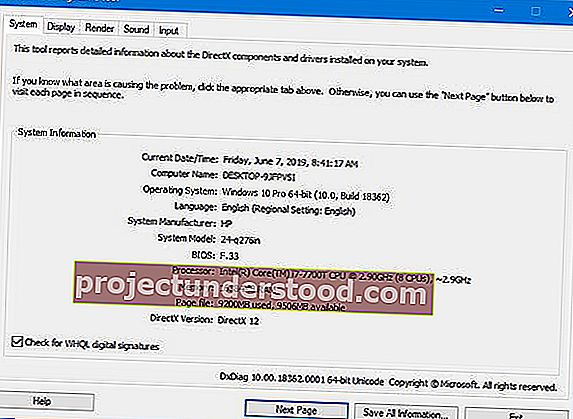DirectXは、Windowsのマルチメディアプログラムの多くで使用されている一連のテクノロジです。これは、3DゲームやHDビデオなどの重いマルチメディアアプリケーションにハードウェアアクセラレーションを提供するためにMicrosoftによって開発されました。Windows7にはDirectX11がインストールされています。Windows10にはDirectX12がインストールされています。
DirectX診断ツールを実行する
ゲームや映画を正しく再生するのに問題がある場合は、DirectX診断ツールを使用してソースを特定できます。これにアクセスするには、Windows 10/8/7の[スタート]に移動し、dxdiagと入力して、Enterキーを押します。
DirectX診断ツールを初めて使用する場合は、ドライバーがデジタル署名されているかどうかを確認するかどうかを尋ねられることがあります。
[はい]をクリックして、ドライバーが信頼性を確認した発行元によって署名されていることを確認します。

診断ツールが終了したら、次の3つの重要な点を確認してください。
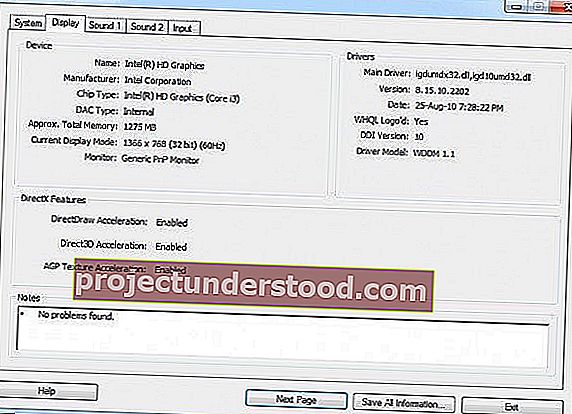
1.ビデオカードを確認します。MicrosoftDirectDrawまたはDirect3Dハードウェアアクセラレーションがオンになっていない限り、一部のプログラムの実行速度が非常に遅いか、まったく実行されません。
これを確認するには、[表示]タブをクリックし、[DirectX機能]で、DirectDraw、Direct3D、およびAGPテクスチャアクセラレーションが有効として表示されるかどうかを確認します。そうでない場合は、ハードウェアアクセラレーションをオンにしてみてください。
- デスクトップを右クリックして、画面の解像度を開きます。
- [詳細設定]をクリックします。
- [トラブルシューティング]タブをクリックし、[設定の変更]をクリックします。
- ハードウェアアクセラレーションスライダーをフルに移動します。
それが失敗した場合は、ビデオドライバまたはカード自体を更新する必要があるかもしれません。通常、ハードウェアの最新のドライバーは、製造元のWebサイトのサポートセクションにあります。
2.ゲームコントローラーを確認します。ジョイスティックまたはその他の入力デバイスが応答しない場合は、正しくインストールされていない可能性があります。デバイスが[入力]タブに表示されていることを確認します。そうでない場合は、製造元の指示に従ってデバイスを再インストールします。USBデバイスの場合は、プラグを抜いてから再度差し込みます。
3. 「署名されていない」ドライバーを確認します。デジタル署名されたドライバーは、MicrosoftWindowsハードウェア品質ラボによってDirectXとの互換性がテストされています。診断ツールが署名されていないドライバーにフラグを立てる場合は、ドライバーを更新すると問題が解決する可能性があります。通常、ハードウェアの最新のドライバーは、製造元のWebサイトのサポートセクションで見つけることができます。
その他の確認事項: DirectX診断ツールを実行した後もゲームやムービーで問題が発生する場合は、他に確認できることがいくつかあります。
アプリケーションまたはゲームの表示モードを確認してください
DirectX 9アプリケーションがフルスクリーンモードになると、アプリケーションの解像度がLCDモニターのネイティブ解像度と一致しない場合があります。モニターの解像度は、サイズに基づいて表示されるように設計されています。一部が使用されていない画面の上部または側面に黒い帯が表示される場合は、全画面画像を拡大縮小してみてください。アプリケーションまたはゲームで表示モードを選択できる場合は、アプリケーションまたはゲームの設定を変更して、LCDモニターのネイティブ解像度に一致するモードを選択できる場合があります。これにより、すべての画面を使用しながら、アプリケーションの意図した解像度を維持できます。
PCにインストールされているDirectXのバージョン

[システム]タブの[ DirectXバージョン]に対して、システムにインストールされているバージョンが表示されます。上の画像では、DirectX12が言及されています。
ツールを実行しても問題が解決しない場合は、システムからDirectXをアンインストールしてから、DirectXをダウンロードして新規インストールすることができます。
アプリケーションまたはゲームに必要なDirectXのバージョンを確認してください
一部のアプリケーションとゲームにはDirectX9が必要です。ただし、Windows7には最新バージョンのDirectXがインストールされています。DirectX 9を必要とするアプリケーションまたはゲームをインストールすると、次のようなエラーメッセージが表示される場合があります。「コンピュータにd3dx9_35.dllがないため、プログラムを起動できません。プログラムを再インストールして、この問題を解決してください。」ファイル名の下2桁は異なる場合があります。アプリケーションまたはゲームを再インストールした後に同じエラーメッセージが表示される場合は、DirectXエンドユーザーランタイムWebインストーラーのWebページにアクセスし、指示に従ってDirectXをインストールし、DirectXおよび以前のバージョンのDirectXの更新を受け取ります。
DirectXLegacyも興味があるかもしれません。
wvc + TWC + twcf = MFC